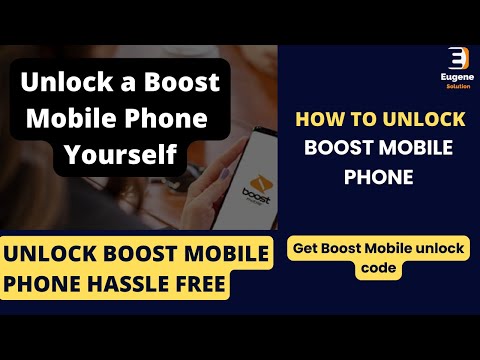Este wikiHow ensina como restaurar seu conteúdo salvo de sua conta da Verizon Cloud e certificar-se de que seu telefone ou tablet está sincronizado com seus backups em nuvem, usando o Android. Seus contatos são sincronizados automaticamente de seu aplicativo Contatos ou Pessoas para o aplicativo Verizon Cloud, mas você ainda pode restaurar suas chamadas, mensagens e outros conteúdos manualmente.
Passos

Etapa 1. Abra o aplicativo Verizon Cloud em seu Android
Encontre o ícone da Verizon Cloud na tela inicial ou no menu de aplicativos e toque nele para abrir o aplicativo.

Etapa 2. Toque no ícone ☰ no canto superior esquerdo
Este botão está localizado no canto superior esquerdo da tela. Isso abrirá seu menu de navegação.

Etapa 3. Toque em Configurações no menu
Isso abrirá suas configurações de nuvem em uma nova página.

Etapa 4. Role para baixo e toque em Ferramentas
Você pode encontrar essa opção na parte inferior do menu Configurações.

Etapa 5. Toque em Restaurar conteúdo no menu Ferramentas
Isso abrirá uma lista de todos os diferentes tipos de dados que você pode restaurar.

Etapa 6. Selecione os tipos de conteúdo que deseja restaurar da nuvem
Toque em qualquer uma das categorias da lista para selecioná-la.
- As categorias selecionadas exibirão uma marca de seleção vermelha no lado direito.
- Você pode restaurar suas chamadas e mensagens aqui, bem como fotos, vídeos, músicas e documentos.

Etapa 7. Toque no botão vermelho RESTAURAR no canto superior direito
Isso irá restaurar todos os tipos de conteúdo selecionados de sua conta em nuvem e garantir que seu conteúdo em nuvem esteja disponível no armazenamento local de seu telefone ou tablet.